回复
OpenHarmony南向开发第一课 - 环境配置
wx64bf911a31c2d
发布于 2023-8-19 23:49
浏览
0收藏
1.DecEco Device Tool下载和安装
下载devicetool-windows-tool-3.1.0.500.zip版,下载网址:https://device.harmonyos.com/cn/develop/ide#download
下载简体中文语言包,用户可以在VSCode工具商店安装"chinese(Simplified)(简体中
文)Language Pack for Visual Studio Code"插件,将VSCode设置为中文模式。
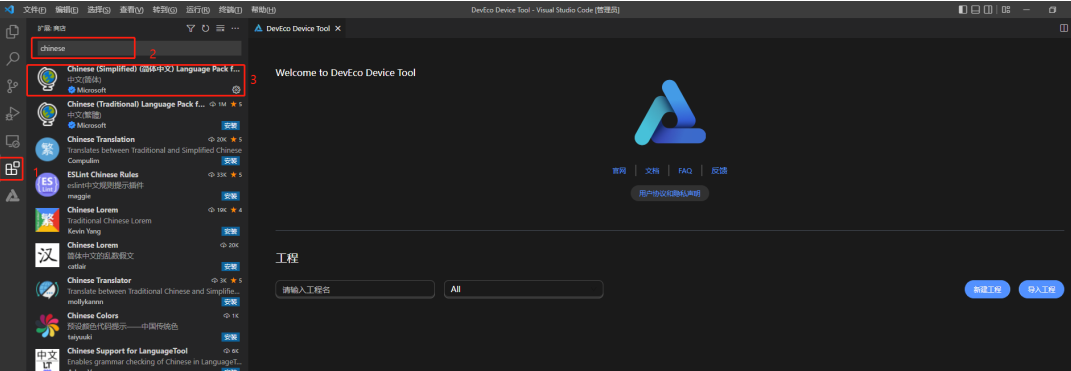
2.新建工程
步骤一:打开VSCode,打开DevEco Device Tool主页,点击“新建工程”
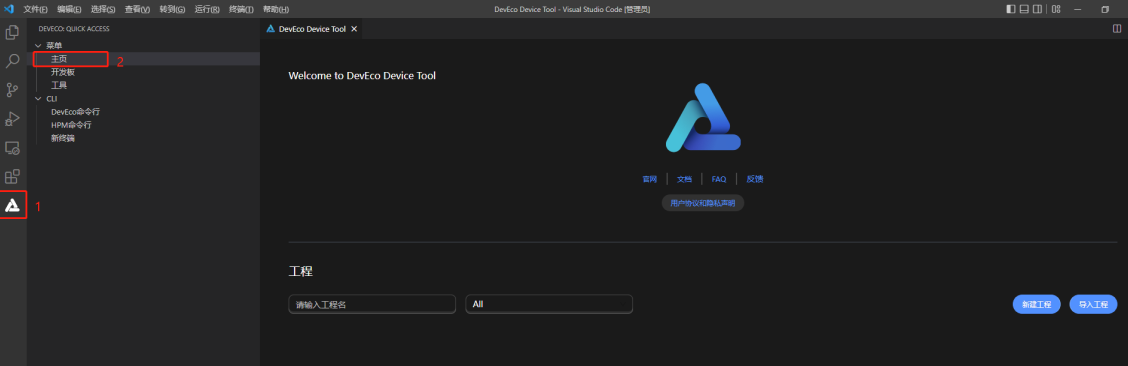
步骤二:在新建弹窗中,工程名:“Hi3861_demo”(用户自定义),SOC:选择“HI3861”,工程路径:“D:\3861_workspace”(用户自定义)。SDK栏如果显示“hi3861_hdu_iot@1.0.0(Uninstalled)”,则点击“下载”按钮,SDK会自动下载。
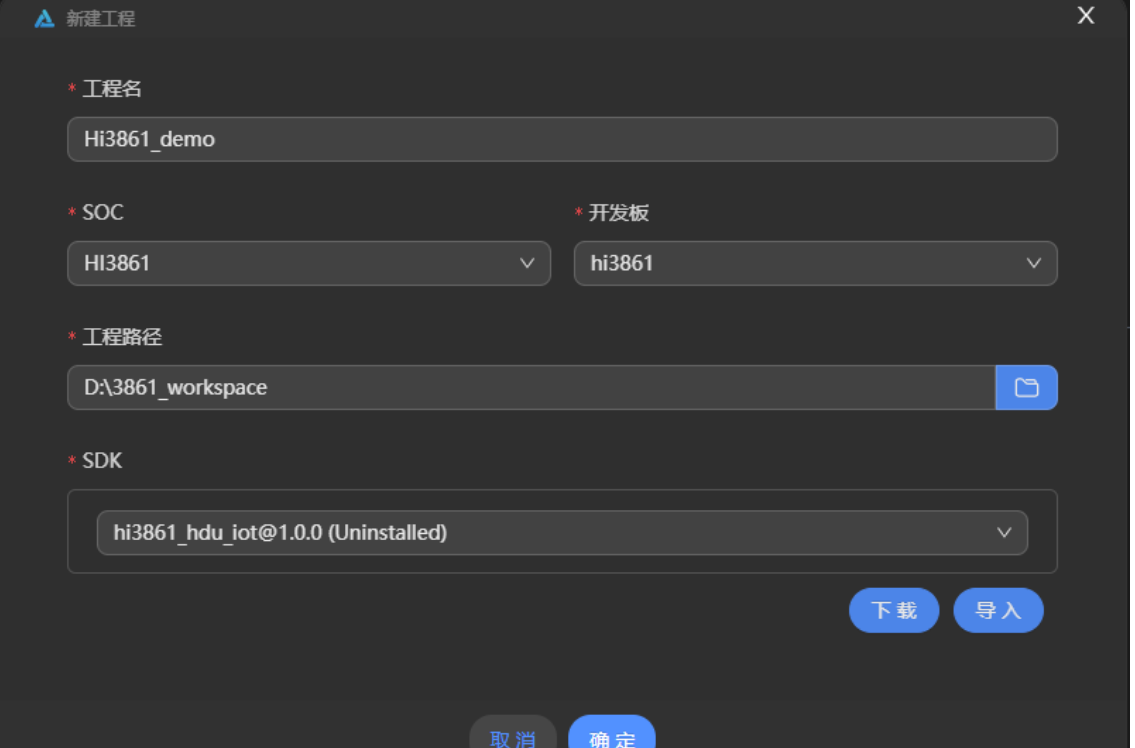
步骤三:下载中如下所示。
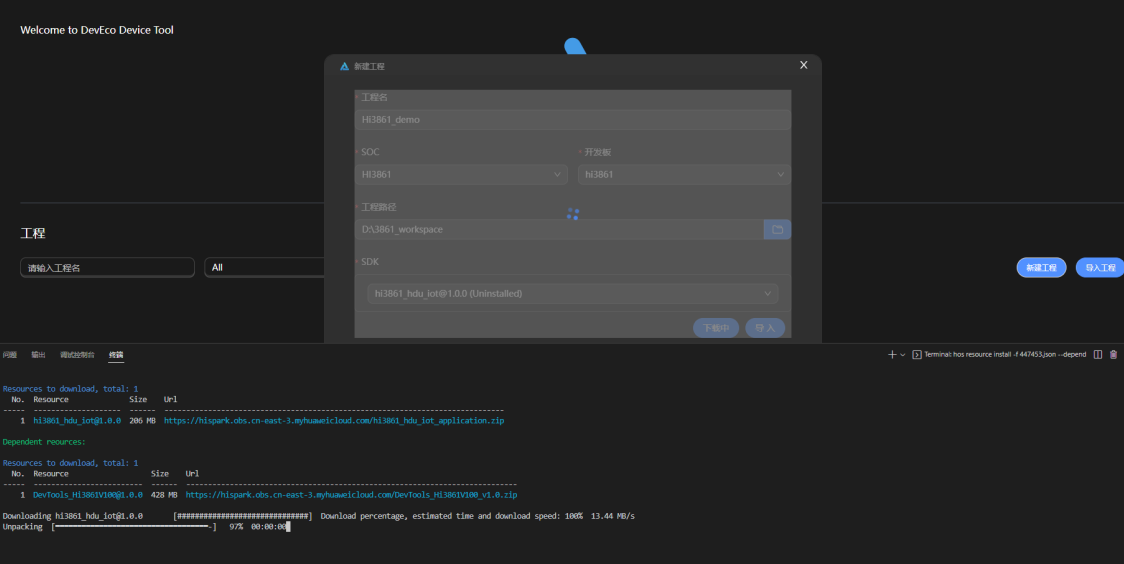
步骤四:下载完成如下所示
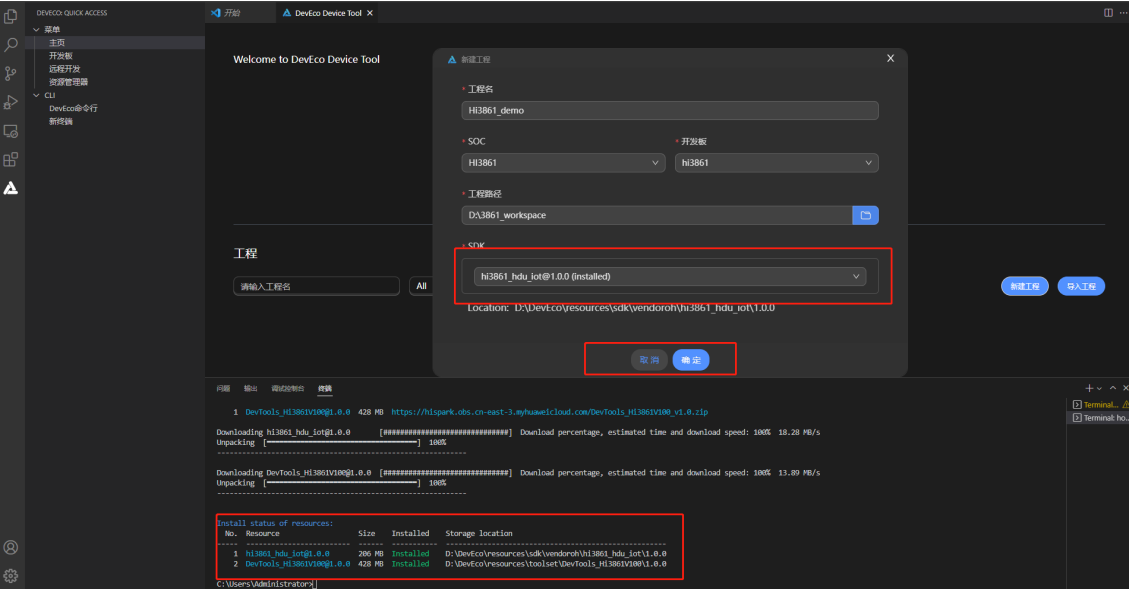
步骤五:点击“确定”按钮,会自动打开工程。
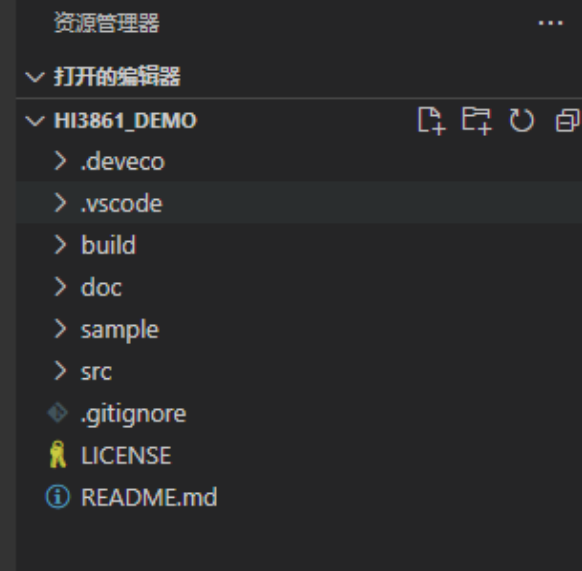
步骤六:点击“build”或者“rebuild”按钮进行编译。
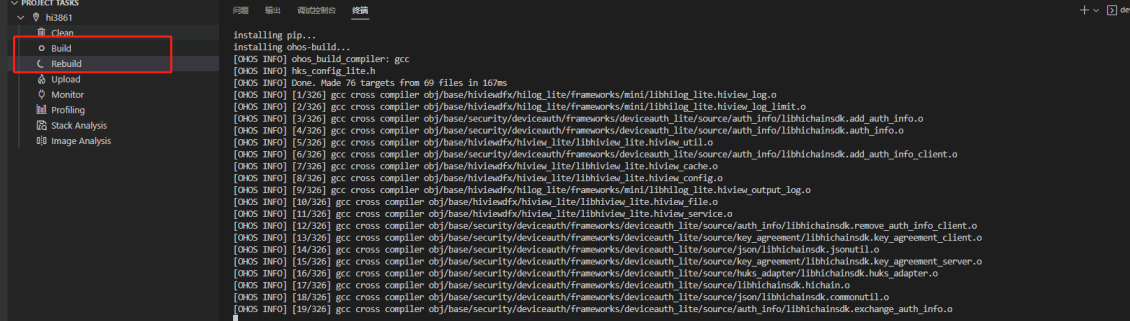
步骤七:编译完成后,编译成功如下所示
步骤八:编译成功后,开发板烧录
标签
赞
收藏
回复
相关推荐




















